- Sauvegardes
- Acronis True Image
- 08 septembre 2025 à 16:09
-

Lorsque vous sauvegardez votre smartphone avec Acronis Mobile, cette application mobile crée à chaque fois une nouvelle version de cette sauvegarde.
Comme avec les sauvegardes de votre PC créées avec Acronis Cyber Protect Home Office (True Image), il est possible de supprimer des versions spécifiques de votre sauvegarde mobile stockée sur votre PC.
Dans Acronis Cyber Protect Home Office (True Image), vous pouvez voir les différentes versions de votre sauvegarde mobile en sélectionnant votre sauvegarde mobile, puis en cliquant sur le bouton "Parcourir les fichiers".
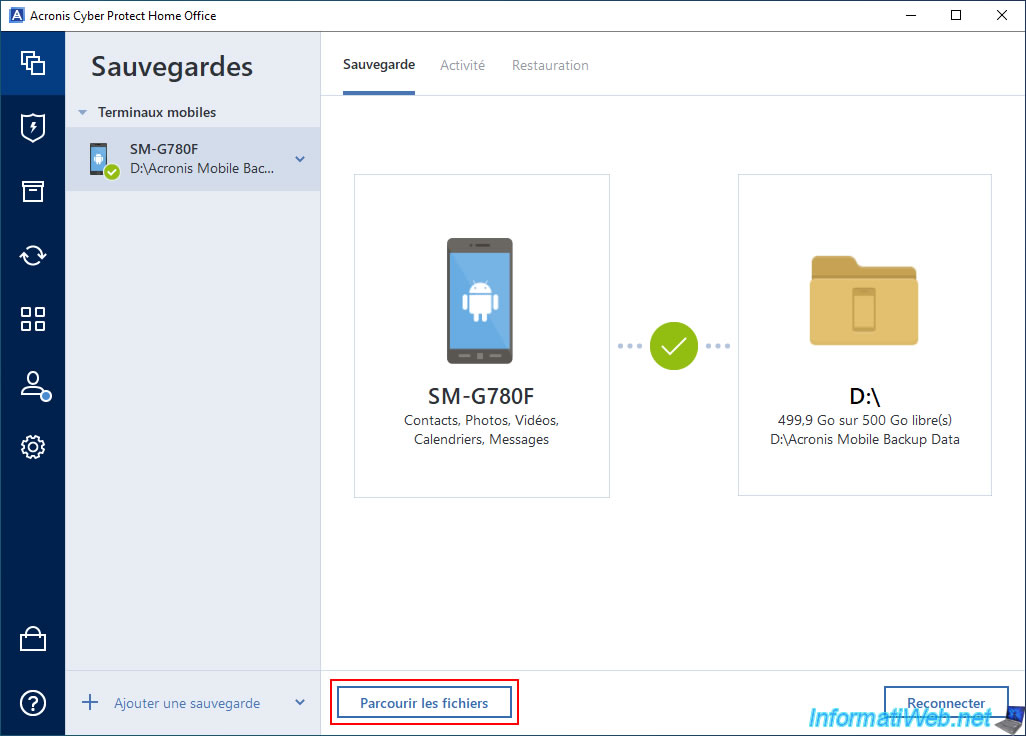
Comme vous pouvez le voir, dans notre cas, les données de notre smartphone ont été sauvegardées 3 fois pour le moment.
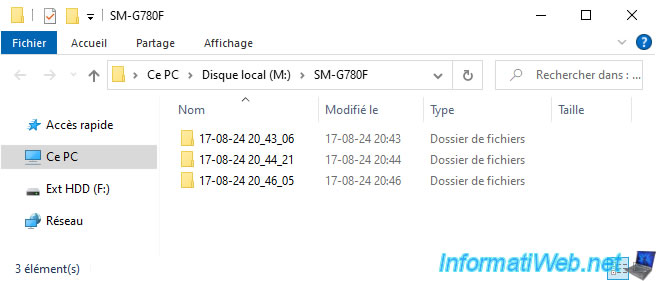
Pour supprimer certaines versions de cette sauvegarde mobile stockée sur votre ordinateur, ouvrez l'application "Acronis Mobile" sur votre smartphone et allez dans l'onglet "Parcourir" (situé en bas de l'application mobile).
Important : il faut que l'ordinateur où sont stockées vos sauvegardes mobiles soit allumé et qu'Acronis Cyber Protect Home Office (True Image) soit ouvert sur cet ordinateur.
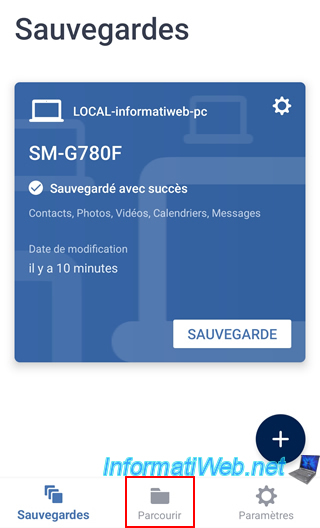
Choisissez votre sauvegarde.
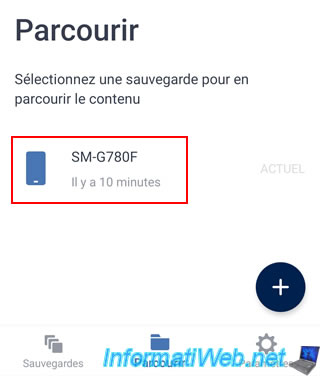
Sélectionnez l'emplacement de sauvegarde (qui est votre ordinateur local dans ce cas-ci).
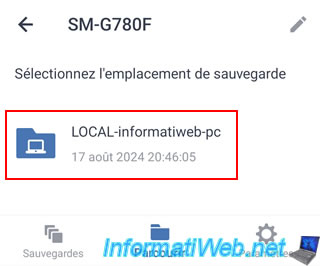
Comme prévu, nous voyons que notre smartphone a déjà été sauvegardé 3 fois.
Pour libérer de l'espace disque sur votre ordinateur en supprimant certaines de ces sauvegardes, appuyez sur l'icône représentant un crayon (située en haut à droite).
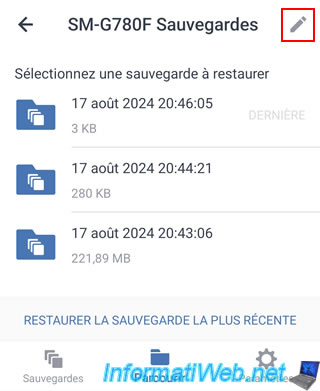
Une icône représentant une poubelle apparaitra à droite de chaque sauvegarde.
Appuyez sur cette icône pour supprimer la sauvegarde correspondante.
Dans notre cas, nous avons choisi de supprimer la sauvegarde effectuée à 20h44.
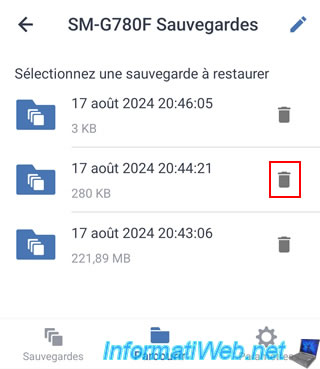
Confirmez la suppression de cette sauvegarde en appuyant sur "Supprimer".
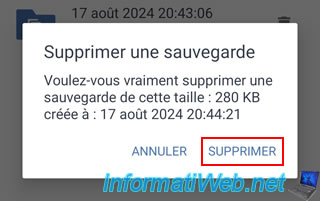
La sauvegarde souhaitée disparait de la liste sur votre smartphone.
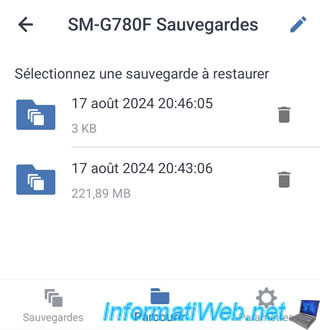
Si vous fermez la fenêtre de l'explorateur de fichiers ouverte précédemment (le cas échéant) et que vous cliquez à nouveau sur le bouton "Parcourir les fichiers" dans "Acronis Cyber Protect Home Office (True Image)", vous remarquerez que la sauvegarde mobile supprimée depuis votre smartphone a également disparu sur votre ordinateur.
Notez que les sauvegardes mobiles ne sont stockées que sur votre ordinateur et qu'Acronis Mobile récupère simplement les informations depuis votre PC.
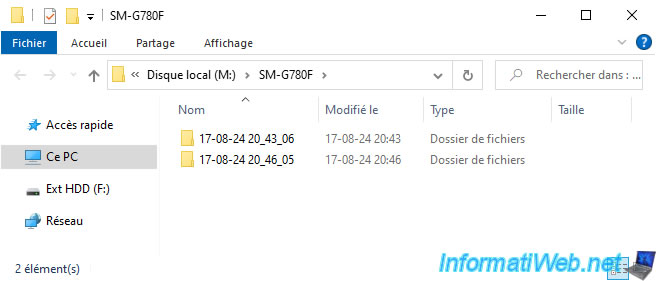
Partager ce tutoriel
A voir également
-

Sauvegardes 31/7/2025
Acronis True Image - Créer des sauvegardes (en version unique)
-

Sauvegardes 28/8/2025
Acronis True Image - Créer des sauvegardes et authentifier ses fichiers (sur Acronis Cloud)
-

Sauvegardes 1/9/2025
Acronis True Image - Sauvegarder son smartphone vers son PC
-

Sauvegardes 1/12/2025
Acronis True Image - Synchroniser un dossier entre 2 PCs (Cloud au lieu de local)

Vous devez être connecté pour pouvoir poster un commentaire